IG 訊息消失怎麼辦?6 種解決方法與預防技巧全攻略
聊天紀錄對保存過往對話的記憶至關重要,同時也能保護敏感資訊和共享資料。因此,當您開啟 IG 對話時發現部分歷史訊息消失,這絕對是令人沮喪的體驗。許多 IG 用戶都曾遇到此問題,其成因可能包含以下多種因素。
這些因素包含應用程式故障、網路問題、伺服器停機等,本文將探討具體原因並提供實用的解決方案。
IG 訊息消失的常見原因
了解訊息消失的原因是解決問題的第一步。以下是幾種常見情境及其成因:
- 所有私訊全部消失: 若所有私訊突然不見,可能是應用程式故障、網路連線問題或 IG 伺服器異常導致。建議嘗試重新整理應用程式或重新登入帳號。
- 未讀訊息消失: 若無法查看收到的訊息,可能是快取或資料衝突所致,也可能是網路問題導致訊息未下載至應用程式。
- 與某人的舊訊息消失: 當找不到過往對話時,可能是應用程式故障或 IG 伺服器問題。建議更新 IG 應用程式後再次檢查。
- 群組聊天突然消失: 若群組未被誤刪,可嘗試搜尋群組名稱,通常群組仍存在但因應用程式故障而暫時無法顯示。若仍無法顯示,可能是網路或伺服器問題。
- 部分訊息消失: 當發現特定訊息消失時,可能是開啟了限時模式或誤刪訊息。請確認是否啟用限時模式,或嘗試透過搜尋聯絡人/群組名稱找回訊息。
IG 訊息消失的應對方法
在放棄找回訊息前,您可以嘗試以下方法:
1透過 IG 網頁版檢查
有時應用程式的故障不會影響網頁版介面,可嘗試透過網頁版查看訊息:
- 開啟裝置上的瀏覽器
- 前往 IG 官方網站 www.instagram.com
- 輸入帳號資訊並登入

- 點擊私訊圖示檢查訊息

2搜尋聯絡人或群組名稱
若訊息未顯示在主收件匣,可嘗試透過搜尋功能找回:
- 開啟 IG 應用程式
- 點擊右上角的私訊圖示
- 在搜尋欄輸入聯絡人或群組名稱

- 檢查聊天紀錄
搜尋後,該聯絡人或群組將顯示於私訊頁面。
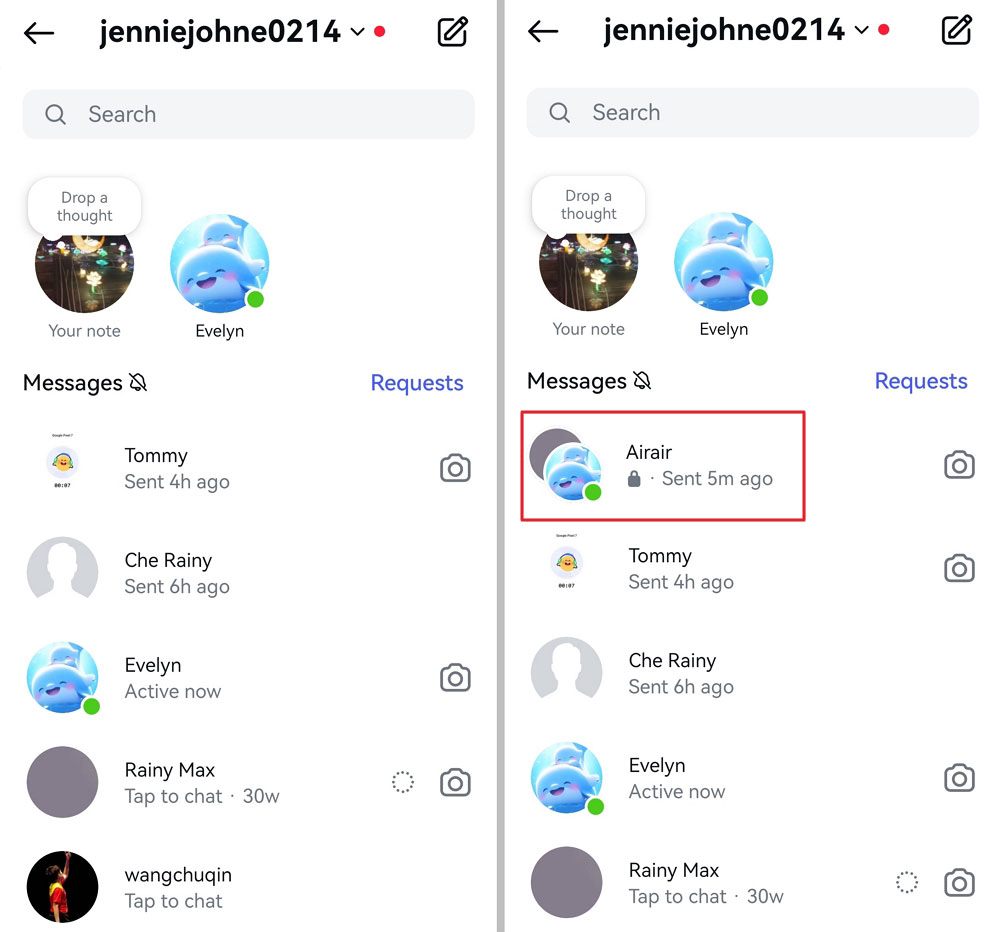
3檢查訊息請求
非追蹤用戶傳送的訊息會進入「訊息請求」資料夾,需接受請求後才會顯示於主收件匣:
- 開啟 IG 應用程式
- 點擊右上角的私訊圖示

- 點擊聊天列表頂端的「請求」按鈕

- 檢查資料夾中的對話列表
6 個修復 IG 訊息消失的技巧
若仍無法找回消失的訊息,請嘗試以下解決方案:
1重新整理 IG 應用程式
若應用程式出現暫時性故障,可完全關閉應用程式數秒後重新開啟,檢查訊息是否恢復。
2切換網路連線
不穩定的網路連線可能導致訊息無法正常載入,建議切換 WiFi 與行動數據測試,或聯繫網路服務供應商確認連線品質。
3登出並重新登入帳號
重新登入可解決裝置與伺服器的同步問題:
- 開啟 IG 應用程式
- 點擊右下角的個人檔案圖示

- 點擊選單圖示進入設定,滑至底部選擇「登出」

- 重新輸入帳號資訊登入
- 再次點擊私訊圖示檢查訊息
4清除快取與資料
清除損壞的快取資料可解決多數應用程式問題:
- 開啟裝置的設定應用程式
- 進入應用程式列表
- 選擇 IG
- 點擊「清除快取」或「清除資料」

- 重新開啟 IG 應用程式
5更新或重新安裝 IG
過舊的應用程式版本可能導致訊息顯示異常:
- 開啟 App Store 或 Google Play 商店
- 搜尋 IG
- 檢查並安裝最新版本

若無可用更新,建議解除安裝後重新安裝 IG。
6檢查 IG 伺服器狀態
伺服器臨時過載或維護可能導致訊息暫時無法存取,可透過 DownDetector 等第三方網站確認伺服器狀態。
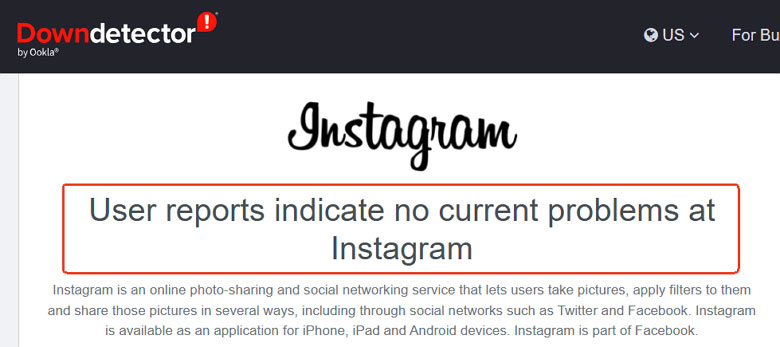
監控青少年的 IG 訊息並獲取即時警示
若家長擔心青少年的網路安全,可使用 AirDroid Parental Control 等家長監控工具:
- 監控 IG 訊息並針對網路霸凌等風險發送即時警示
- 設定使用時間限制,避免過度使用
- 查看青少年的 IG 通知以掌握更多資訊
AirDroid Parental Control 監控 IG
保持最新狀態
IG 訊息消失可能由故障、限時模式或操作失誤導致。透過重新整理應用程式、更新版本、清除快取或調整設定等多種方法,通常能解決此問題。
建議定期備份重要對話(如截圖),或將關鍵訊息另行保存以確保資料安全。
按星星投票
8413 閲讀次數
林冠宇
專注於軟體評論與技術分析的旅行家,熱衷分享最新科技趨勢與實用技巧,助你掌握數位生活。
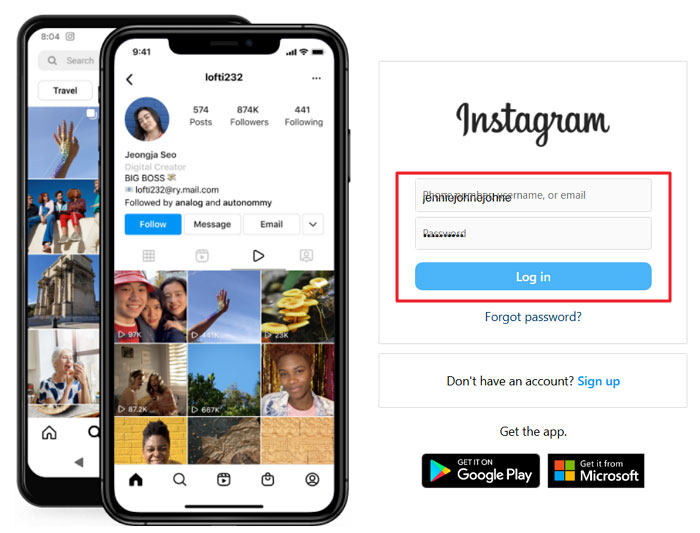
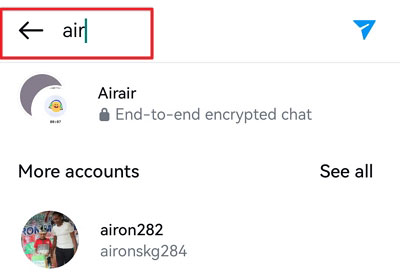
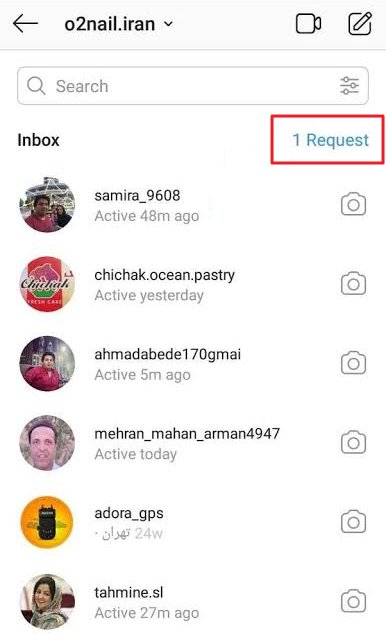
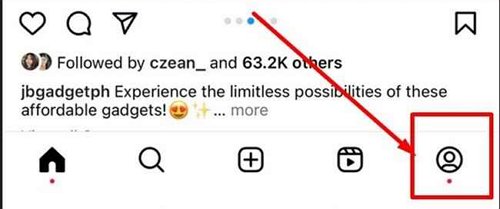
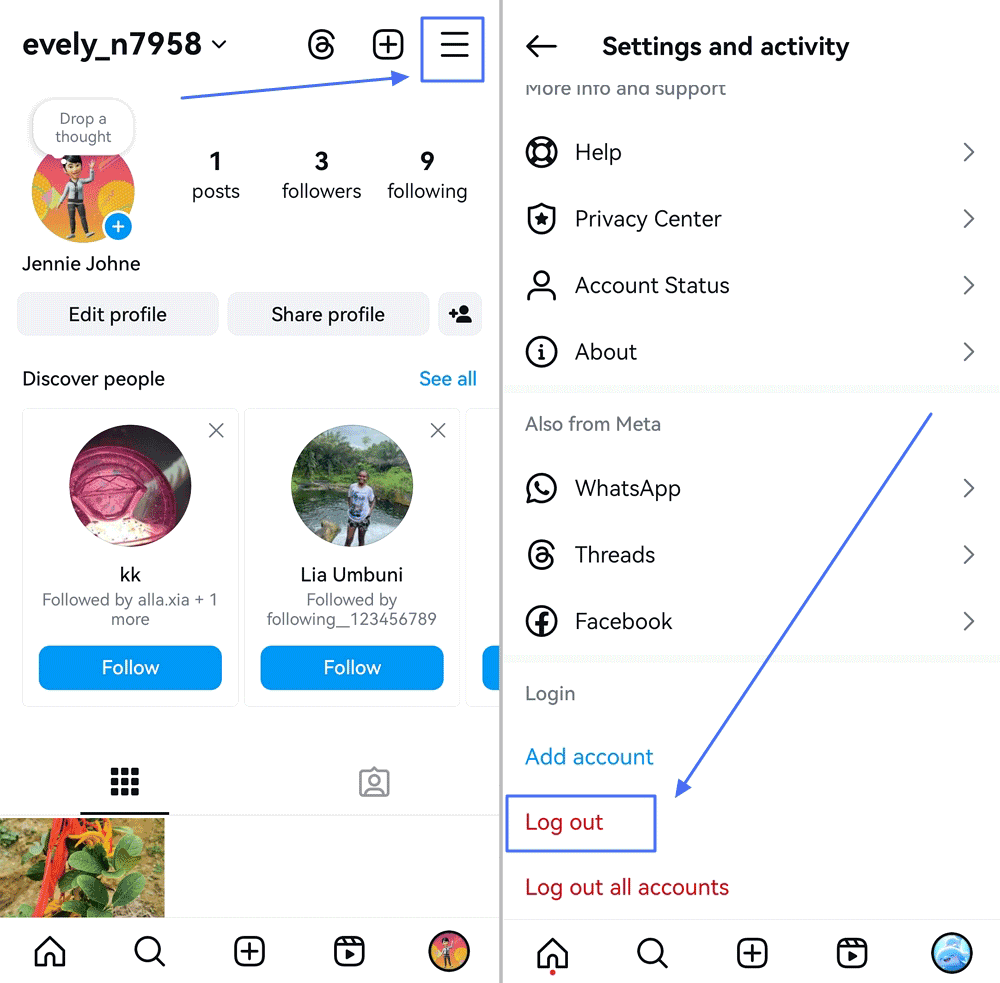
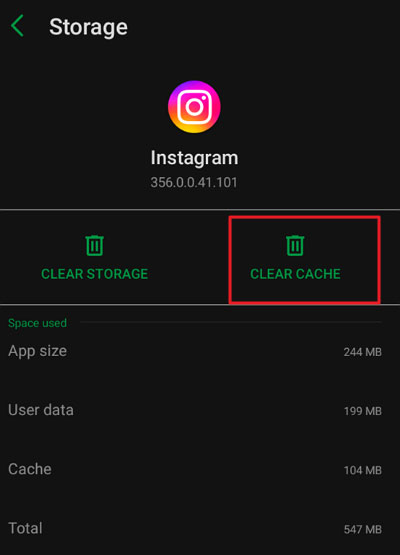
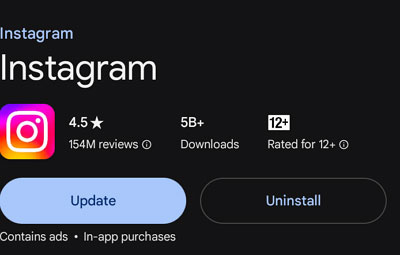
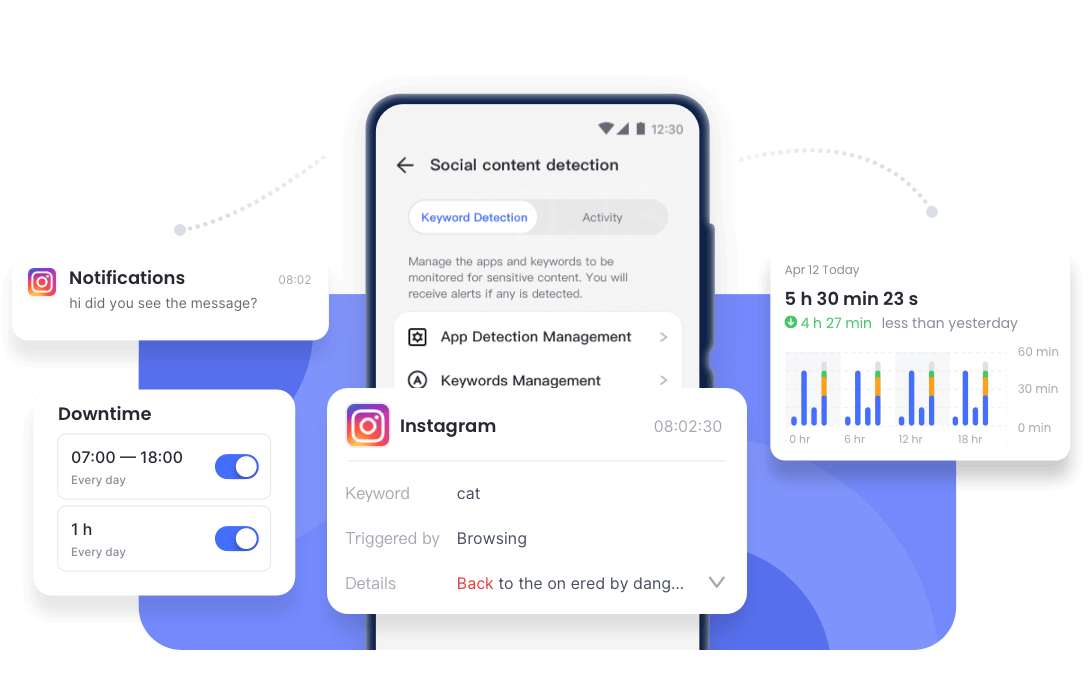





發佈評論